Hvernig á að skrá þig og forskoða nýja fjölskylduöryggisforrit Microsoft á iOS og Android

Svona geturðu skráð þig til að forskoða nýja fjölskylduöryggisforrit Microsoft á iOS og Android.
Hér er hvernig þú getur fengið það besta úr innfæddum forritum á Android símanum þínum og samstillt Outlook.com efnið þitt án þess að hlaða niður Outlook appinu.
Í gegnum Gmail forritið skaltu bæta við Outlook sem Exchange eða Office 365 reikningi og velja síðan „Notaðu annað póstforrit í staðinn“ þegar beðið er um það. Þegar það hefur verið bætt við, ýttu á "leyfa" til að samstilla.
Í gegnum Samsung tölvupóstforritið, Bættu við reikningnum þínum og skráðu þig inn, en veldu Microsoft Exchange, ActiveSync. Þegar því hefur verið bætt við skaltu velja „Nota annað póstforrit“ til að leyfa samstillingu.
Athugaðu innfædda dagatalið, tengiliðaforritin í símanum þínum til að sjá hvort þau séu að samstilla við Outlook.
Þú getur líka samstillt tengiliði við Outlook appið með því að velja „Samstilla innihald“ úr stillingunum, þó það samstillir ekki dagatöl og tölvupóst.
Ef þú hefur loksins haldið áfram frá Windows Phone eða keypt Android tæki, muntu líklega vilja flytja allar upplýsingar frá Outlook.com/Office 365 reikningnum þínum yfir á nýja símanum þínum. Þó að notkun Outlook forritsins gæti virst vera besta leiðin til að nýta Microsoft upplýsingarnar þínar, geturðu líka samstillt Outlook tölvupóstinn þinn, dagatöl og tengiliði með því að nota innbyggða sérstök forrit á Android tækinu þínu.
Þú gætir viljað gera það ef þú vilt frekar verkefnamiðuð forrit fram yfir allt-í-einn forrit eins og Outlook fyrir Android. Hið síðarnefnda er traustur tölvupóstforritari, en Microsoft skipti út Tengiliðir flipanum fyrir nýjan Leitarflipa á appstikunni var skautandi breyting. Þetta bætir við viðbótarsmelli til að fá aðgang að öllum tengiliðalistanum þínum og notkun innfæddra tengiliðaforrits símans þíns er venjulega mun hraðari. Nú getur Outlook Android appið samstillt Outlook.com/Office 365 tengiliðina þína við heimilisfangaskrá símans, en þú þarft í raun ekki að setja upp forritið til að gera það. Microsoft útskýrði þetta allt á þessari stuðningssíðu, en að stilla Outlook.com/Office 365 reikninginn þinn á Android símtól er ekki eins einfalt og það er á iOS og Windows Phone. Svo spenntu þig inn og fylgdu með þegar ég útskýri hvernig á að gera það besta úr innfæddu forritunum á Android símanum þínum.
Gmail appið er sjálfgefið póstforrit í flestum nútíma Android símum (og það er ekki bara fyrir Gmail reikninga), svo við byrjum á þessu fyrst. Til að byrja með að bæta við Outlook.com eða Office 365 reikningnum þínum skaltu fyrst fara í Google Play Store og ganga úr skugga um að Gmail appið sé uppfært í nýjustu útgáfuna. Hafðu líka í huga að Gmail tengiliðir þínir (ef þú ert með einhverja) munu enn birtast eftir að Microsoft reikningnum þínum hefur verið bætt við, en þú getur auðveldlega skipt á milli þeirra tveggja. Bæta þarf við Gmail reikningum sem hluta af uppsetningu Android, svo þú verður að takast á við að sjá Gmail tölvupóstinn þinn, dagatöl og tengiliði, sama hvaða stillingar þú velur.
Engu að síður, eftir að þú hefur gert þetta fyrsta skref, opnaðu Gmail forritið og pikkaðu síðan á valmyndartáknið í efra vinstra horninu. Farðu í Stillingar, Bæta við reikningi og veldu Exchange og Office 365. Vinsamlegast EKKI velja Outlook, Hotmail og Live , þar sem þetta samstillir bara tölvupóstinn þinn en ekki tengiliðina þína. Þú getur síðan slegið inn Outlook.com/Office 365 tölvupóstinn þinn og lykilorð.
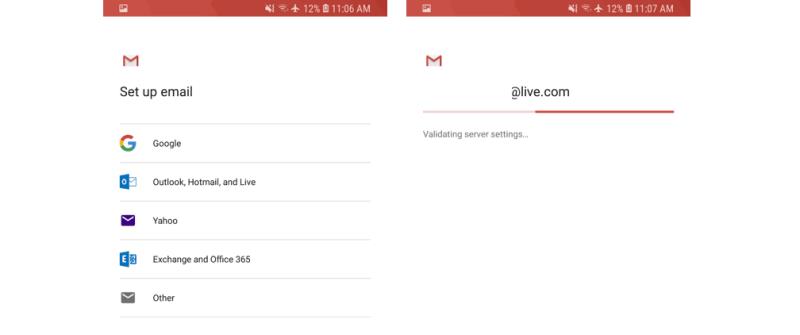
Næst skaltu fylgja öllum leiðbeiningum á skjánum þar til þú kemst í pósthólfið þitt. Upp frá því skaltu opna skilaboðin frá Microsoft og smella á „Nota annað Mail app í staðinn“. Þetta mun veita Gmail þjóninum heimildir til að lesa Outlook reikninginn þinn.
Fer í gegnum Gmail stillingarnar
Ef þú ert á eldri útgáfu af Android geturðu líka gert þetta með því að draga niður frá Android tilkynningastikunni og smella á skilaboðin „Ekki hægt að samstilla dagatal og tengiliði“. Ekki munu allir sjá þessi skilaboð en ef þú gerir það, vinsamlegast ýttu á þetta og síðan á "Leyfa" til að leyfa samstillingu. Samstillingarferlið mun taka nokkrar mínútur, en þegar því er lokið muntu geta notað Gmail sem póstforrit og tengiliða- og dagatalsforrit Google til að stjórna Outlook.com/Office365 vistfangabókunum þínum og dagatölum.
Galaxy símar Samsung, vinsælasta vörumerkið Android síma, koma með öðru sjálfgefna tölvupóstforriti sem kallast "Samsung Email." Þetta forrit er svolítið frábrugðið Gmail appinu frá Google, en uppsetningarferlið er svipað. Rétt eins og áður, vertu viss um að Samsung Email appið sé uppfært í nýjustu útgáfuna áður en þú heldur áfram.
Næst skaltu opna Samsung tölvupóstforritið og smella á „Bæta við reikningi“. Að öðrum kosti geturðu farið í stillingar og smellt á „Bæta við reikningi“ ef þú ert þegar með aðra reikninga uppsetta. Engu að síður, þú getur síðan slegið inn Outlook.com/Office 365 netfangið þitt og lykilorð og pikkað síðan á Skráðu þig inn. Eftir það, ef þú ert beðinn um það, veldu "Microsoft Exchange ActiveSync" af listanum til að halda áfram. Þú gætir ekki séð þetta, svo ekki hafa áhyggjur ef það birtist ekki.
Setja upp outlook í samsung mail
Í næstu skrefum gætirðu líka séð stillingaskjáinn sem biður þig um að breyta stillingum þínum eða reikningsnafni. Þú getur lagað að þínum eigin vild til að sýna allan póstinn þinn og dagatal frá öllum tímum, en ekki bara síðustu mánuði. Næst skaltu smella á „Já“ eða „Í lagi“ til að staðfesta stillinguna og heimildirnar og leyfa samstillingunni að halda áfram.
Ef þú ert á eldri Samsung síma gætirðu séð skilaboð sem segja „Aðgerð þarf til að samstilla,“ svo vertu viss um að ýta á hann og fara í stillingar virkja samstillingu. Rétt eins og með Gmail forritið, athugaðu skilaboðin frá Microsoft og veldu „Nota annað Mail app í staðinn“ til að halda áfram með samstillingu. Vinsamlegast hafðu í huga að samstilling tölvupósts, dagatals, tengiliða og verkefna getur tekið nokkrar mínútur.
Þegar þú ert kominn í gang með að fylgja þessum skrefum ættirðu að geta notað innbyggða tengiliði, dagatal og póstforrit á Android símanum þínum til að samstilla upplýsingar frá Outlook.com eða Office 365 reikningnum þínum. Þú getur nú sleppt ferðinni í Google Play Store og þarft ekki að hlaða niður sérstöku Outlook Android appinu.
Í flestum símum, opnun Google Contacts app mun birta Gmail tengiliði, en þú getur ýtt á hamborgaravalmyndina og smellt á Outlook táknið til að skipta á milli Gmail og Outlook tengiliða.
Í Google Calendar appinu munu öll dagatölin þín birtast hægra megin þegar þú ýtir á hamborgaravalmyndina. Þú getur falið Google reikninginn og notað AÐEINS Outlook dagatalið þitt eingöngu með því að taka haka við gátreitinn undir nafni Google reikningsins.
Samsung dagatal og Google tengiliðir
Á Samsung símum eru hlutirnir aðeins öðruvísi og þú getur AÐEINS sýnt Microsoft Outlook tengiliðina þína. Frá Samsung tengiliðum geturðu ýtt á (...) valmyndina efst, fylgt eftir með Stillingar, síðan „Tengiliðir til að sýna“ og velja hnappinn fyrir Microsoft Exchange ActiveSync.
Að lokum, með Samsung Calendar appinu, geturðu stjórnað dagatölunum þínum með því að smella á (...) valmyndina efst til hægri og síðan á Manage Calendars. Þetta gerir þér kleift að afvelja Google dagatalið og nota Microsoft Outlook reikninginn eingöngu.
Samsung dagatal og tengiliðir
Ef þú hefur valið að setja upp Outlook appið á símanum þínum geturðu augljóslega notað það sem tölvupóstforrit fyrir Outlook.com/office 365 reikninginn þinn, en appið getur líka samstillt alla tengiliðina þína í innfæddu tengiliðaforriti símans þíns án þess að fylgjast með skrefunum hér að ofan. Farðu einfaldlega í Outlook stillingar, veldu Outlook/Office 365 tölvupóstreikninginn og virkjaðu „Samstilla tengiliði“. Því miður, að fara þessa leið mun EKKI samstilla dagatölin þín eða tölvupóst og þú þarft samt að fylgja skrefunum hér að ofan. Að auki mun samstilling tengiliða í gegnum Outlook appið búa til tvöfaldar útgáfur af tengiliðum sem þú hefur þegar bætt við í gegnum skrefin hér að ofan.
Breytir stillingum Outlook samstillingar
Þegar öllu er á botninn hvolft sýnir stuðningurinn við að setja upp Outlook.com/Office 365 reikninginn þinn á Android síma fegurð tækni sem byggð er á opnum stöðlum. Þú ert ekki neyddur til að nota allt-í-einn Outlook forritið frá Microsoft til að stjórna tölvupóstinum þínum, tengiliðum og dagatölum, og þú ættir að vera í lagi með því að nota bara innfædd forrit á Android símanum þínum. Outlook Android app Microsoft er fullkomið fyrir stórnotendur, en meðal Joe mun líklega vera öruggari með verkefnamiðuð forrit eins og á Windows Phone.
Svona geturðu skráð þig til að forskoða nýja fjölskylduöryggisforrit Microsoft á iOS og Android.
Eitthvað sem margir vita líklega ekki um Groove Music frá Microsoft (áður Xbox Music) er að það getur spilað tónlist frá OneDrive. Geymsla
Ef hraðhleðsla virkar ekki á Android símanum þínum skaltu ganga úr skugga um að valkosturinn sé á og setja upp nýjustu Android OS uppfærslurnar.
Ef leitarferillinn þinn á Instagram hreinsar ekki skaltu endurræsa tækið þitt, hreinsa skyndiminni og setja forritið upp aftur. Allt sem ætti að laga málið.
Uppgötvaðu hvað Android öruggur hamur getur gert og hvernig hann getur hjálpað Android tækinu þínu að virka rétt.
Outlook gæti verið leiðin til að fara á Android, en það er ekki alltaf besta upplifunin. Svo vinsamlegast fylgdu með þegar ég útskýri hvernig þú getur gert þetta til að fá leiðandi upplifun á Android.
Hættu að tapa á Words with Friends með því að nota ráðin sem nefnd eru í þessari grein.
Haltu hljóðstyrknum læstum á Android tækinu þínu, þökk sé þessum ókeypis forritum.
Gleymdu aldrei verkefni þökk sé þessum ókeypis verkefnaáminningum fyrir hvaða Android tæki sem er.
Google Maps hefur handhægan eiginleika sem gerir þér kleift að fylgjast með staðsetningu einhvers með því að nota símanúmer hans að því tilskildu að þeir deili staðsetningu sinni með þér.
Ef Media Storage er að tæma Android rafhlöðuna þína skaltu slökkva á bakgrunnsgagnanotkun, taka SD-kortið þitt úr og virkja rafhlöðubræðslu.
Ef þú getur ekki sent myndir, myndbönd eða aðrar skrár í gegnum WhatsApp gæti verið að skráarsniðið sé ekki stutt. Eða þetta gæti verið tímabundinn galli.
Ræstu Waze, veldu Car info, farðu í Fleiri leiðarvalkostir og pikkaðu á Moldarvegir. Veldu Ekki leyfa til að leiðbeina Waze um að forðast moldarvegi.
Ef forrit eru að taka yfir birtustillingar símans þíns og breyta birtustigi á eigin spýtur, hér er hvernig á að koma í veg fyrir það.
Til að laga Google Pixel nálægðarskynjarann þinn skaltu setja upp Androsensor og nálægðarskynjara Reset forritin úr Play Store.
Til að laga Android Auto samskiptavillur skaltu athuga snúruna og USB tengi. Uppfærðu síðan forritin þín og Android OS útgáfuna.
Í gær gaf Microsoft út OneDrive Personal Vault fyrir alla. Personal Vault er ókeypis nýr öryggiseiginleiki fyrir Office 365 áskrifendur, en alla
Microsoft Authenticator gerir þér kleift að skrá þig inn á Microsoft reikninginn þinn úr hvaða tæki sem er án þess að nota lykilorðið þitt. Stundum er pirrandi að þurfa að gera það
Ef þú vilt koma í veg fyrir að Android forritin þín opni vafra skaltu sýna þér nákvæmlega hvaða skref þú þarft að fylgja.
YouTube villa 400 gefur venjulega til kynna að tengingin þín sé óstöðug eða að þú notir rangar dagsetningar- og tímastillingar.
Þó að sjónvarp muni líklega virka vel án nettengingar ef þú ert með kapaláskrift, eru bandarískir notendur farnir að skipta yfir í nettengingu
Eins og í hinum raunverulega heimi mun sköpunarverkið þitt í Sims 4 á endanum eldast og deyja. Simsar eldast náttúrulega í gegnum sjö lífsstig: Barn, Smábarn, Barn, Unglingur,
Obsidian er með margar viðbætur sem gera þér kleift að forsníða glósurnar þínar og nota línurit og myndir til að gera þær þýðingarmeiri. Þó að sniðmöguleikar séu takmarkaðir,
„Baldur's Gate 3“ (BG3) er grípandi hlutverkaleikur (RPG) innblásinn af Dungeons and Dragons. Þetta er umfangsmikill leikur sem felur í sér óteljandi hliðarverkefni
Með útgáfu Legend of Zelda: Tears of the Kingdom geta aðdáendur komist inn í anda leiksins með besta HD veggfóðurinu. Meðan þú gætir notað
https://www.youtube.com/watch?v=LKqi1dlG8IM Margir spyrja, hvað heitir þetta lag? Spurningin hefur verið til síðan tónlist hófst. Þú heyrir eitthvað sem þú
Hisense sjónvörp hafa verið að ná vinsældum sem ágætis fjárhagsáætlun fyrir frábær myndgæði og nútíma snjalleiginleika. En það er líka falið
Ef þú notar Viber reglulega gætirðu viljað athuga hvort einhverjum hafi líkað við skilaboð. Kannski skrifaðir þú eitthvað til að fá vin þinn til að hlæja, eða vilt bara
Ef þú átt Apple tæki hefurðu eflaust fengið óumbeðin skilaboð. Þetta gæti hafa verið frá fólki sem þú þekkir sem þú vilt ekki að sendi þér
TikTok hefur vald til að skjóta fyrirtækinu þínu eða feril og taka þig frá núlli í hetju á skömmum tíma, sem er ótrúlegt. Áður fyrr þurftu menn að hoppa




























